Top 6 måder at omgå iOS 12 / 12.1 Aktiveringslås
"Jeg forsøgte at konfigurere min iPhone efter iOS 12-opdateringen, men pludselig stod jeg over for en fejlmeddelelse, hvori" Kunne ikke aktivere iPhone ", hvordan kan jeg løse dette?"

Tilsyneladende har nogle mennesker det samme problem, hovedsageligt med den nye iPhone X / XR / Xs. Så grundlæggende siger vi, at hvis du har dette iOS 12.1 / 12 aktiveringsproblem så er du ikke den eneste. Desværre er problemet ikke isoleret til iPhone X, og der er faktisk mere end en grund til, at dette sker. De er anført og diskuteret nedenfor.
Hvorfor kan du ikke aktivere iPhone efter iOS 12-opdatering?
Der er mange grunde til, at du muligvis har brug for en iOS 12-bypass-aktiveringslås. Mange brugere har stået over for dette bestemte problem, og det er disse årsager, der forårsager det.
1. Aktiveringslåsen
Det er muligt, at den iPhone, du bruger, stadig er tilsluttet en andres iCloud-konto med en aktiveringslås.
2. Carrier-problemer
Måske har din transportør nogle problemer. I USA var de fleste af iPhone X-aktiveringsproblemerne relateret til transportører som AT & T og Verizon.
3. Høj trafik i aktiveringsserveren
Der blev tildelt en bestemt server til dettekun aktiveringsformål; den kaldes aktiveringsserveren. Det er muligt, at serveren ikke er tilgængelig i øjeblikket, da mange brugere forsøger at aktivere den nye iOS 12. Så du oplever måske høj trafik.
4. SIM-kortproblem
Det SIM-kort, du har indsat i enheden, fungerer ikke.
Sådan rettes iOS 12-aktiveringsfejl
Her er et par måder, du kan bruge til rent faktisk at løse iOS 12-aktiveringsproblemerne. Læs dem omhyggeligt:
Prøv igen om et par minutter
Det er meget muligt, at Apple-servere er dettravlt i øjeblikket, hovedsageligt fordi den nye iOS 12 lige er frigivet og folk fra hele verden gør deres bedste for at få det. Så du kan blot kontrollere status for virksomhedens aktiveringsserver eller bare prøve igen senere.
Skub SIM-kortet ud, og indsæt det igen
Hvis SIM-kortet ikke blev indsat korrekt, skal du sandsynligvis rette det ved at indsætte SIM-kortet igen. Trinene er meget enkle,
Trin 1: Fjern SIM-kortet fra pladsen, og indsæt det igen, men gør dette gang korrekt.
Trin 2: Indstil nu din iPhone igen.
Nulstil din iPhone
Hvis du ikke kunne aktivere iPhone efter iOS 12og derefter foretage en hård nulstilling kan muligvis løse problemet. At lave en hård nulstilling betyder faktisk, at du skal tvinge genstart enheden i håb om, at når den først starter igen, vil problemet blive løst. Apple designet en bestemt sekvens til netop dette formål, men den varierer for forskellige iPhone-modeller.
iPhone XR / Xs / X eller 8 eller 8 Plus
Trin 1: Hurtigt tryk på Volume Up og knappen Volume Down
Trin 2: Tryk derefter på tænd / sluk-knappen og hold den nede.
Trin 3: Hold knappen nede, indtil du ser Apple-logoet på skærmen.
iPhone 7 og 7 Plus
Trin 1: Tryk og hold på tænd / sluk-knappen sammen med lydstyrkeknappen.
Trin 2: Hold dem nede, indtil du ser Apple-logoet på skærmen.
iPhone 6 og alle de ældre modeller
Trin 1: Tryk og hold tænd / sluk-knappen sammen.
Trin 2: Hold dem inde, indtil Apple-logoet er synligt for dig.
Dette er Force Restart Sequence for en anden model af iPhones. Læs sekvenserne omhyggeligt for at genstarte enheden.

Kontroller Wi-Fi-netværket
Hvis du ikke kan aktivere iPhone efter iOS 12-opdateringså skal du kontrollere Wi-Fi-netværket. Du skal sikre dig, at din enhed ikke blokerer for gs.apple.com. Hvis det faktisk blokerer, ville det være umuligt for dig at aktivere din iPhone.
Så du skal oprette forbindelse til en anden Wi-Finetværk, det, du bruger nu, fungerer ikke, og sørg for, at det er et stabilt og pålideligt netværk. Når du først er inde, kan du derefter ændre nogle indstillinger for at løse problemet. Du kan kontrollere Wi-Fi ved at gå til Indstillinger og derefter Wi-Fi på din iPhone.

Lås SIM-aktiveringslås op
Hvis du leder efter iOS 12 aktiveringslåsfjernelse, så kan du nemt gøre det ved hjælp af Find min iPhone-funktion eller ved at gå til Apple Store. Det grundlæggende formål med Activation Lock er at forhindre, at dine iPhone-data falder i de forkerte hænder. Det er dybest set et skjold, der beskytter din enhed og dine data, hvis de bliver stjålet. Hvis det er en brugte iPhone, bliver du nødt til at lægge den forrige ejers Apple ID og adgangskode eller bede den pågældende ejer om at logge ind på Find min iPhone og fjerne låsen fra deres egen iCloud-konto. Alternativt kan du besøge den nærmeste Apple Store og give beviset for ejerskab. Hvis det er bekræftet, fjerner de aktiveringslåsen for dig.
Aktivér med iTunes
Hvis alt dette ikke fungerer for dig, er din eneste mulighed at prøve at genaktivere det ved hjælp af iTunes-appen. Du kan bruge følgende trin til at aktivere iPhone:
Trin 1: Du skal starte med at genstarte din enhed.
Trin 2: Derefter skal du slutte enheden til din computer, hvor iTunes allerede er installeret.
Trin 3: Kør appen og i iTunes-vinduet skal du klikke på "Aktivér din iPhone".
Trin 4: Du bliver bedt om din Apple ID og adgangskode, angiv dem og klik på "Fortsæt" for at aktivere iPhone.

Konklusion
Som nævnt tidligere er du ikke den enestesom lider af dette særlige problem, er dette sket for mange mennesker. Vi har fortalt dig de sandsynlige årsager til det og måderne til at løse problemet. Du kan også prøve at løse selve iOS ved hjælp af en iOS-systemreparationssoftware som Tenorshare ReiBoot.

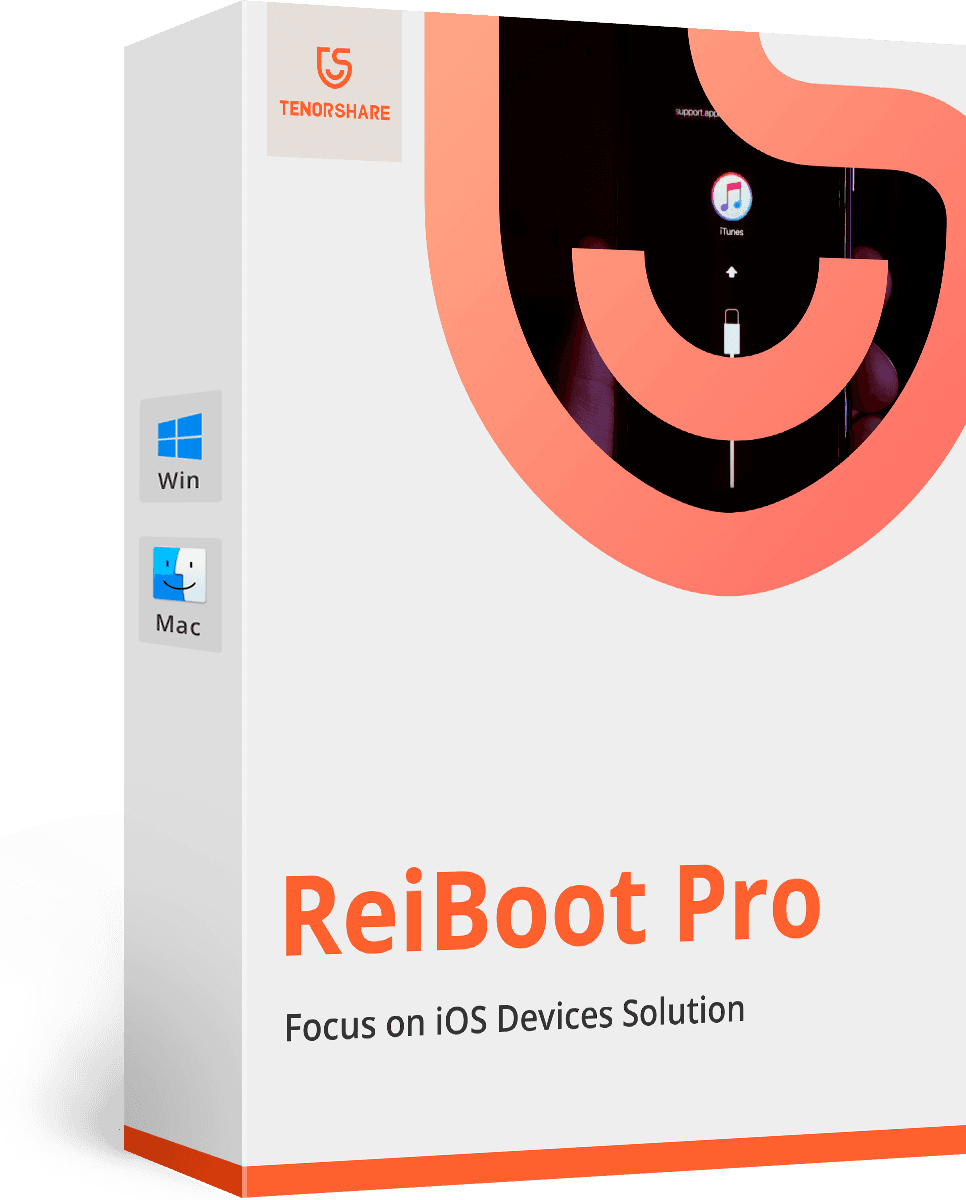



![[Ultmate Guide] Sådan fjerner eller bypasses iCloud Activation Lock](/images/iphone-fix/ultmate-guide-how-to-remove-or-bypass-icloud-activation-lock.jpg)




